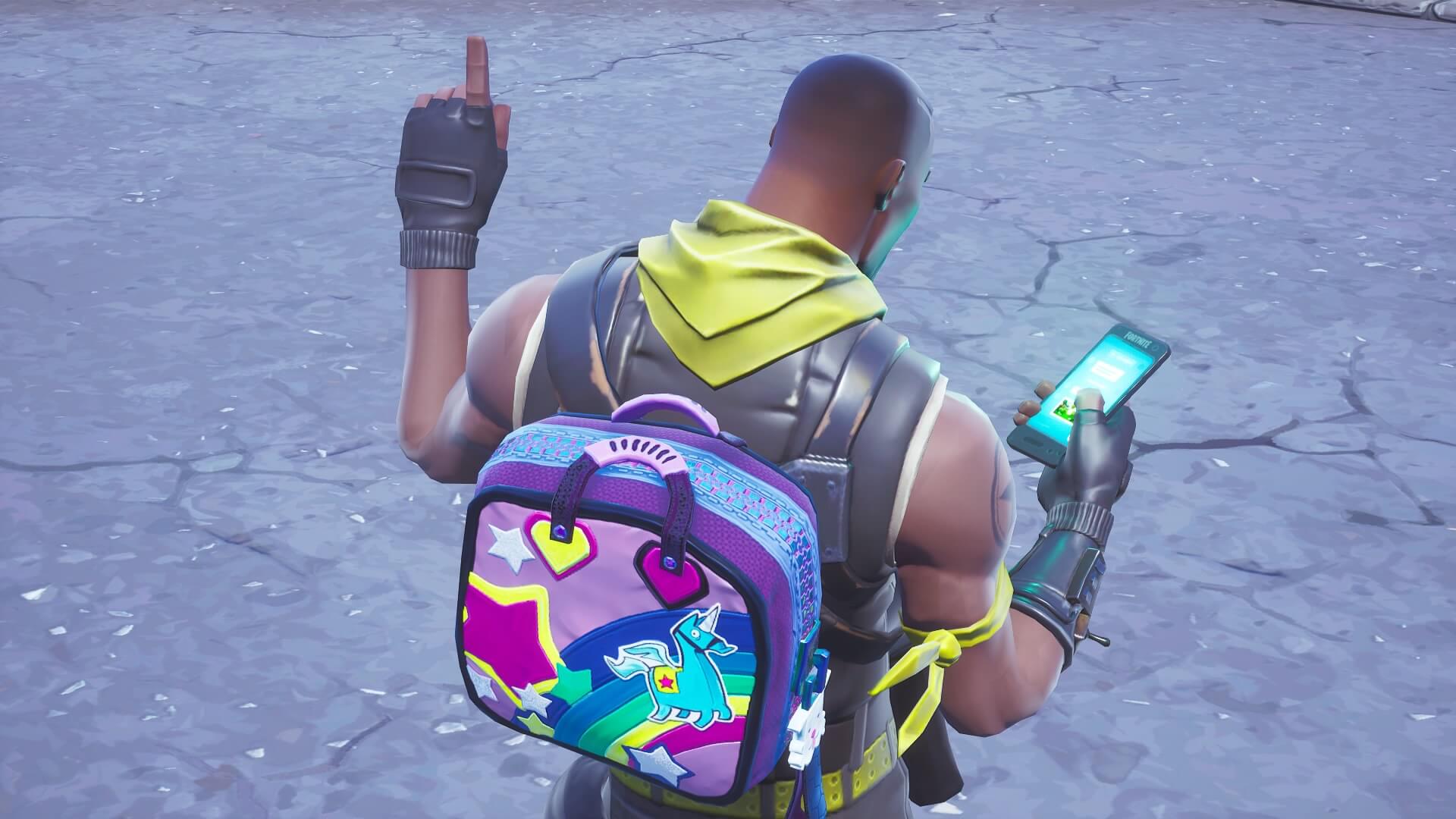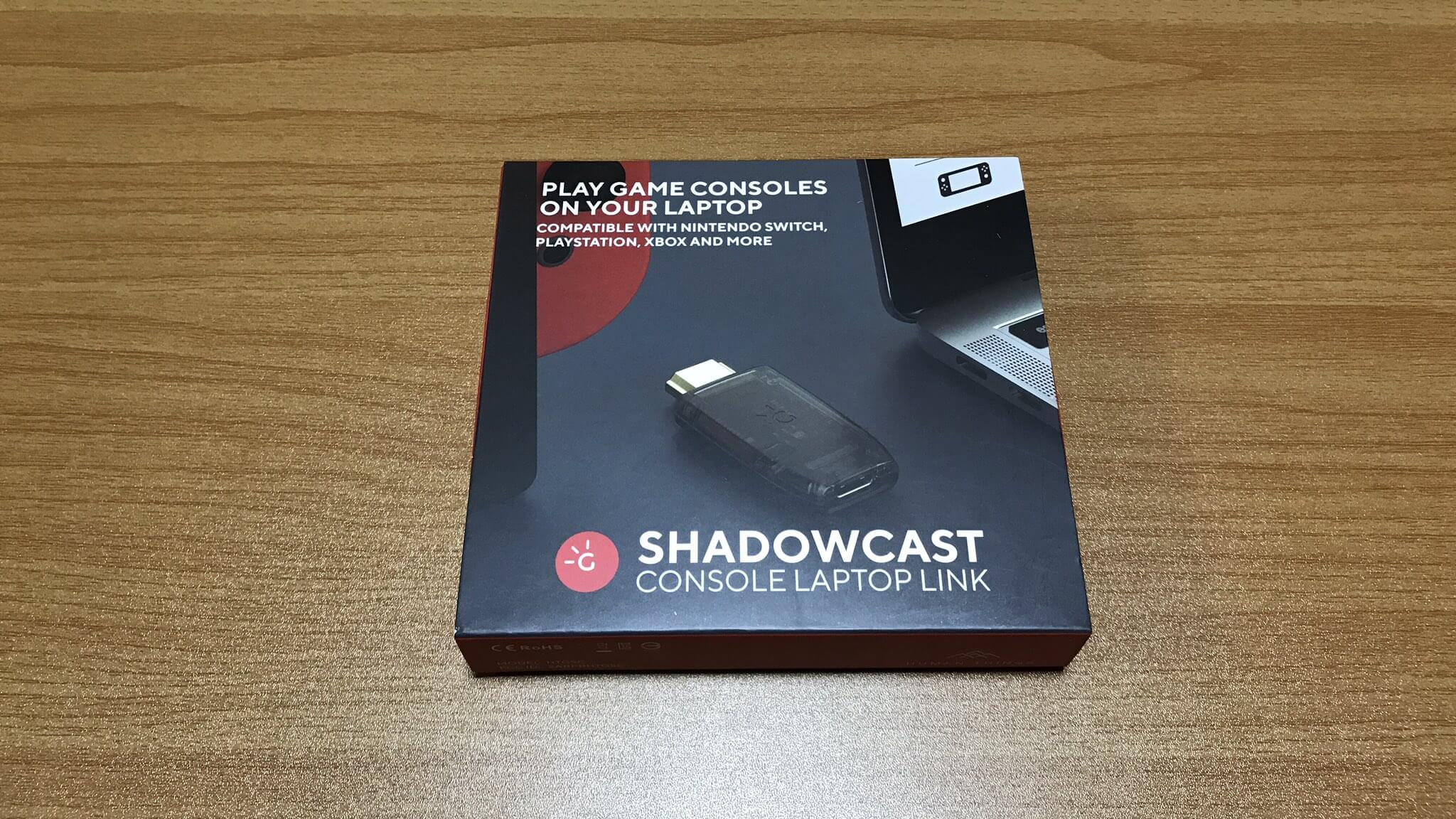ミルダムでPCを使わずにスマホやタブレットから直接、ゲーム配信をすることもできます。
私もiPhoneやiPadで配信をしています。ミルダムのアプリを使えば手軽に配信できるので助かっています。
ただ、スマホやタブレットから直接、ミルダム配信を行うのであれば、注意しておいたほうが良い点がいくつかあります。
ラインやメール、電話などの通知が出ないように通知をオフ、もしくは「おやすみモード」を推奨
一切、プライベートで使用していない、配信をするためだけのiPhoneやiPadがあるのであれば良いのですが、ほとんどの人はプライベートと兼用でスマホ配信をしようとしていると思います。
ここで心配なのが個人情報の流出です。配信中はスマホの画面に表示される内容が全て配信画面に映し出されます。
ゲームの通知くらいであれば大丈夫でしょうが、知人からの電話やラインだとマズイです。通知のポップアップ、バナーに内容が表示されるようにしていたら視聴者に丸見えになってしまいます。
プライバシーを守るためにも配信中は通知が来ない、表示されないようにしておいたほうが無難です。お使いのスマホで通知が表示されない設定を調べてみましょう。
iPhoneならおやすみモードが無難ですかね。おやすみモードも着信の回数によっては表示されてしまう設定があるので一度、設定内容を確認されることをオススメします。
自分だけでなく、知人、家族にも迷惑をかけることになるかもしれませんので。配信を始める前に確認する癖をつけましょう。
スマホ配信中も配信が途切れていないか、コメントが無いか自分の配信画面をPCか予備のスマホでチェック
スマホ配信中はそのスマホの画面ではゲーム画面しか見れなくなります。
自分の配信が途切れていないか、ちゃんと映っているかを配信画面をPCか、余ってるスマホをWi-Fiに繋げてでも確認しながら配信したほうがいいと思います。
たまに他の人の配信を見に行くと、画面が真っ暗になっていたり、止まってるのに気づかないまま配信し続けてる人がいます。
その状態だと誰か見に来てくれてもすぐ退室されてしまうと思うので勿体ないです。
それにコメントもチェックしながら配信しないといけませんからね。コメントを見るだけなら古いPCでも大丈夫ですので確認しながら配信しましょう。
マイクの音量に比べてゲームの音量が大きすぎないか、ゲームの音量はかなり小さめで大丈夫
PCからゲーム配信をする場合はゲームとマイクの音量バランスを調整しやすいのですが、スマホだと大変です。
誰かの配信を見に行くとアプリのゲーム音量が大きすぎて何を喋ってるのか聞こえない人がいます。
どうしても普段遊んでる時の音量そのままでスマホ配信をしてしまうと、ゲーム音がマイク音に比べて大きくなりすぎてしまいます。
例えばiPhoneでは配信時のマイク音量の調整はできなかったのでゲーム側の音量を下げてあげる必要があります。
目安としてはかなり小さめをオススメします。10%から20%くらいでもいいかも。どうしてもiPhoneの場合はマイクの音量が小さいのでこれくらい下げないとゲーム音に負けてしまいます。
ゲームを選ぶときはBGMやSE、ボイスの音量を調整できるゲームを選ぼう
先ほど話した音量バランスの件に繋がりますが、BGMやSE、キャラクターボイスを下げないとマイクの声が聞こえません。
そのためにはゲームの音量を調整できるゲームを選ぶ必要があります。最近は音量を細かく調整できるゲームが増えていますが、昔のゲームの移植などは音量調整ができないものがあります。音量の設定はあるけどオンオフしかないものなど。
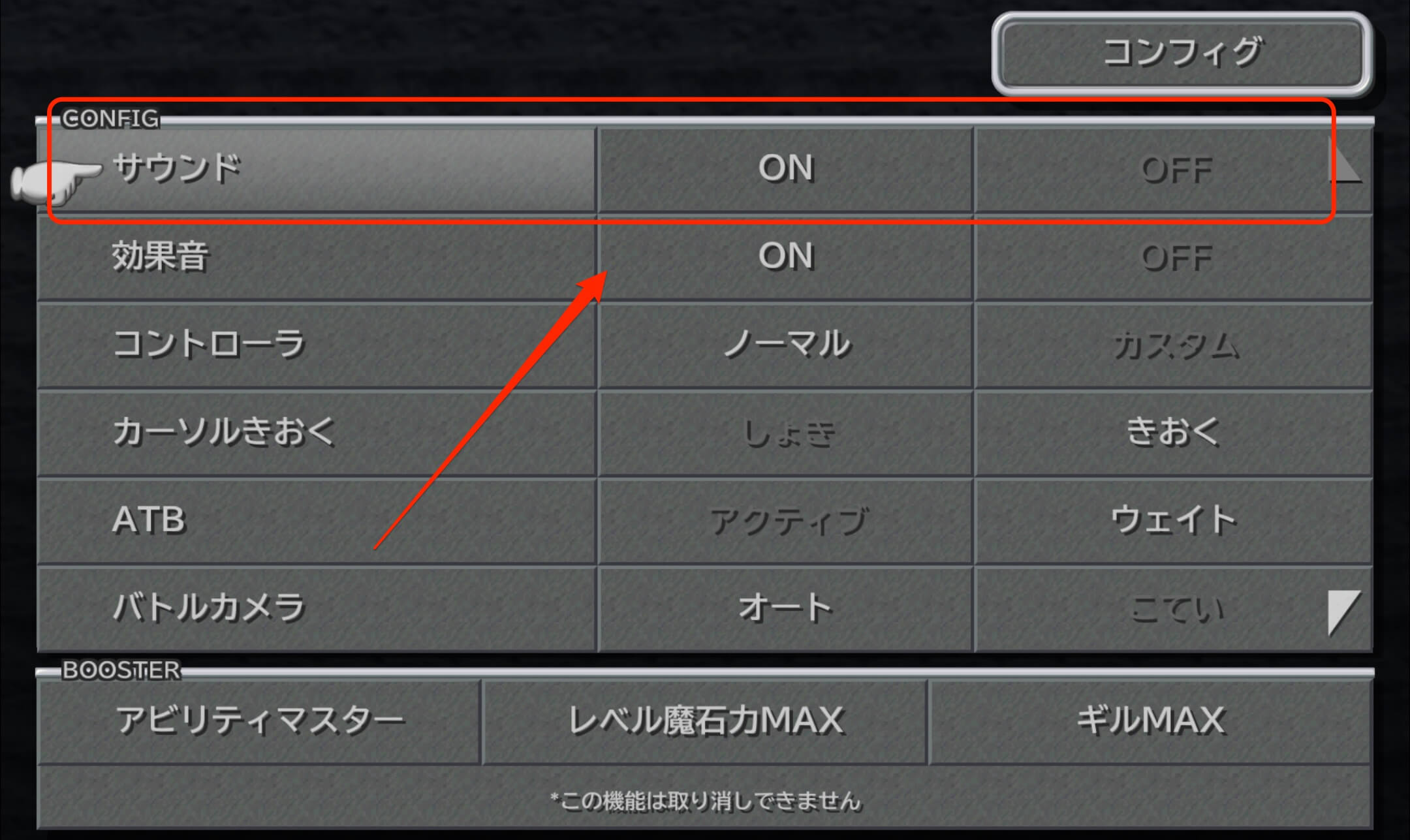
例えばFF9は音量の調整がオンかオフしかありません。
そのままスマホでやろうとするとマイク音が小さすぎて声が聞き取れない状態でした。
スマホ配信でやるのであれば、せめてBGMの音量は細かく変更できるものを選んだほうがいいかと思います。
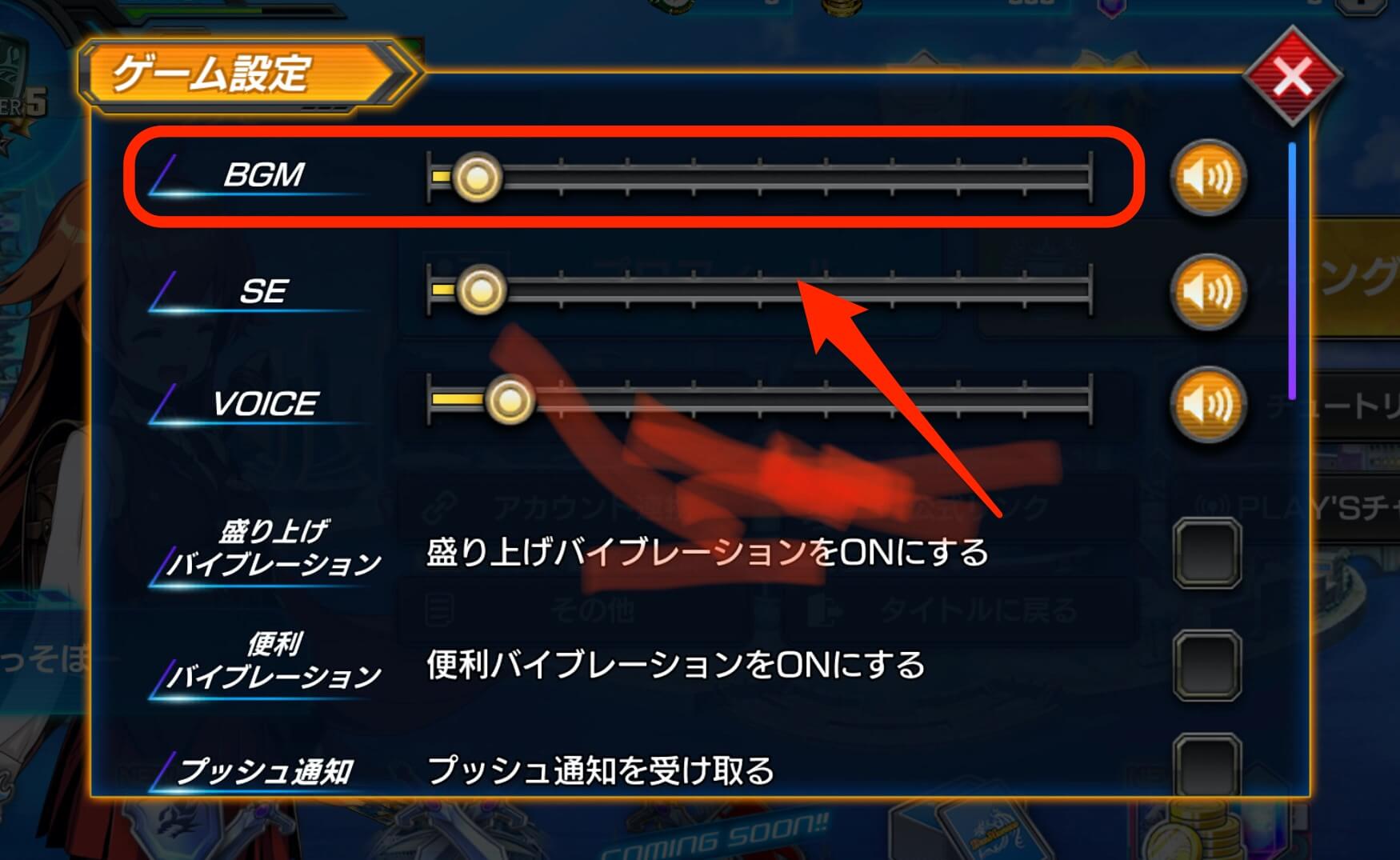
上の画像はデュエルマスターズプレイスの音量調整ですが、これくらい小さくしてマイク音とのバランスがちょうど良くなります。(声の高さなど個人差はありますよ)
特に声が低めの人はゲームの音量に注意です。
手軽で楽しいスマホ配信を!
ミルダムのアプリを使えばスマホからでも手軽に配信が可能です。
ただ、スマホというプライバシーの塊を使うので注意して行ってくださいね。
あと音量バランスについては配信前に画面収録の録画機能を使って、ゲーム音とマイク音のバランスを確認するといいかもしれません。
配信が始まってしまうと焦ってしまう人もいると思いますので。
私もミルダムにて配信を行っています。フォロバさせていただきますので、お気軽にフォローいただけたらなと思います。
以上です。